ノートシールを挿入するには
ノートシールの操作
最終更新日時:2013/11/27 12:17:50
OneNoteでは、重要なメモを目立たさせるために、標準で29種類のノートシールが用意されています。OneNote 2010で挿入したい場所にカーソルを移動して、[ホーム]タブを開き、[ノートシール]グループから挿入したいノートシールを選択します。
はじめに
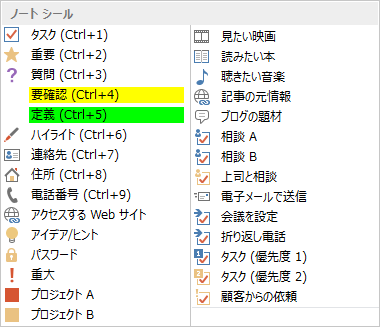
OneNoteでは、重要なメモを目立たさせるために、標準で29種類のノートシールが用意されています。後でノートシールの検索ができたり、タスク管理できたりします。
クリックするとチェックマークが付けられる、タスクタイプのノートシールは「タスク」「相談A」「相談B」「上司と相談」「会議を設定」「折り返し電話」「タスク(優先度1)」「タスク(優先度2)」「顧客からの依頼」です。チェックをつけることで、タスクが完了したかどうか、上司と相談したかどうか、などひと目で確認できます。間違ってチェックを付けたとしても、もう一度クリックを付けることでチェックをオフにすることができます。
この他にも、オリジナルのノートシールを作成したり、標準のノートシールをカスタマイズすることも可能です。
ノートシールを挿入するには
- 挿入したい場所にカーソルを移動します。
- [ホーム]タブを開き、[ノートシール]グループから挿入したいノートシールを選択します。
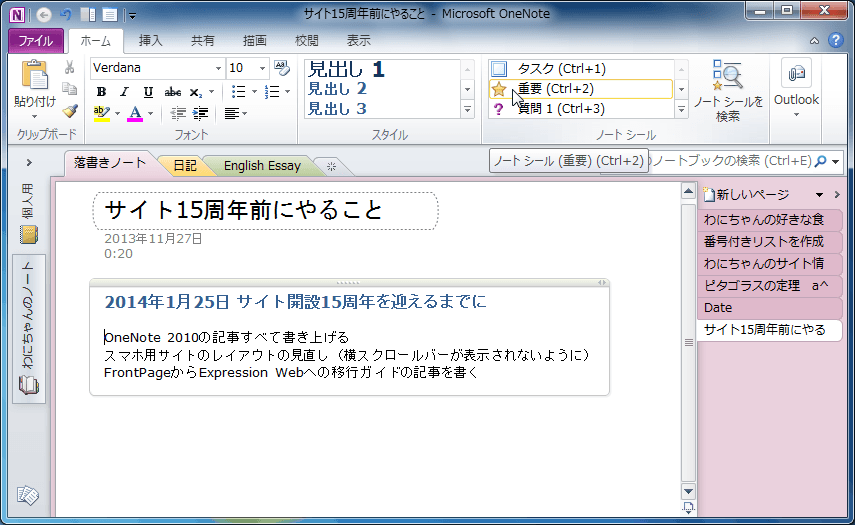
- ノートシールが挿入されました。
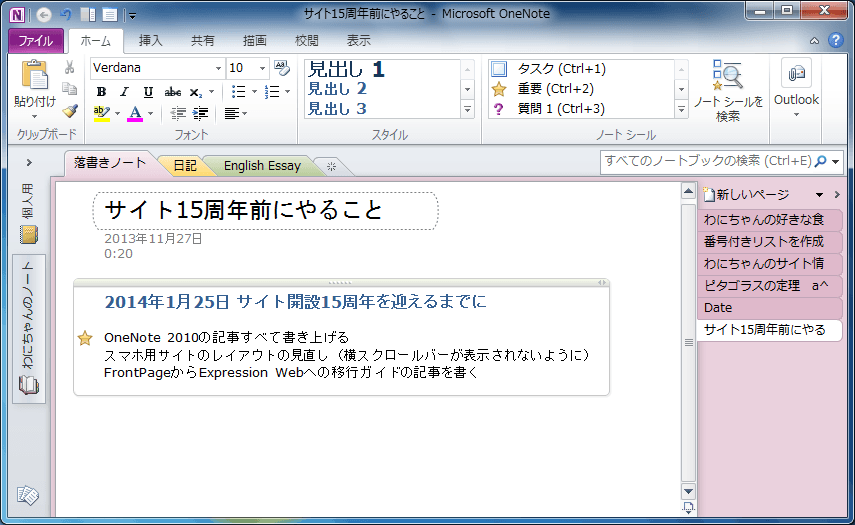
ノートシールを削除するには
- 削除したいノートシールを右クリックして、ショートカットメニューより[ノートシールの削除]を選択します。
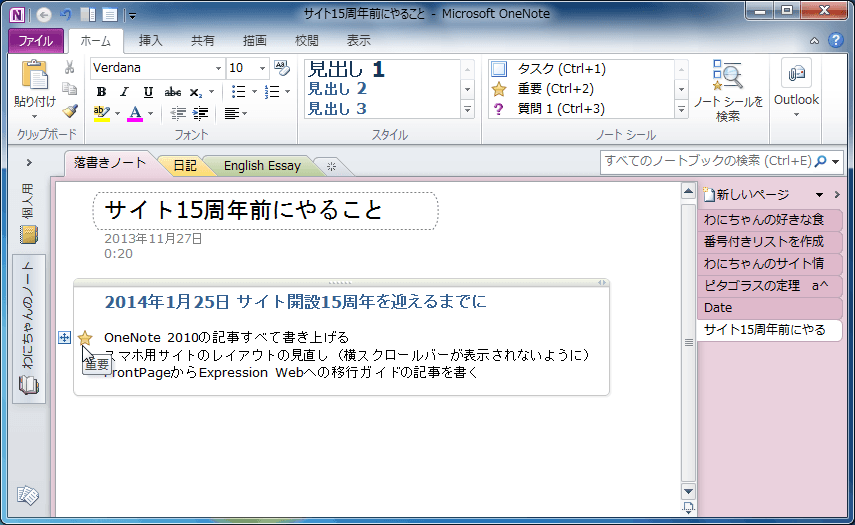

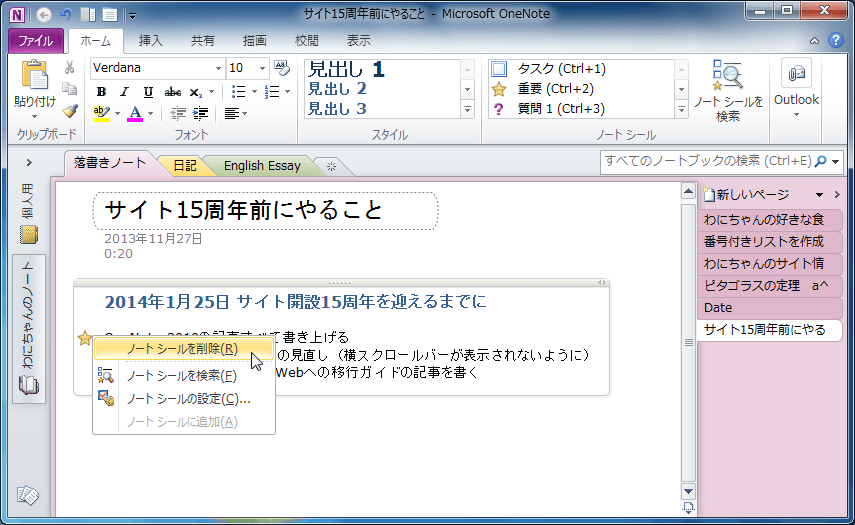
- ノートシールが削除されました。
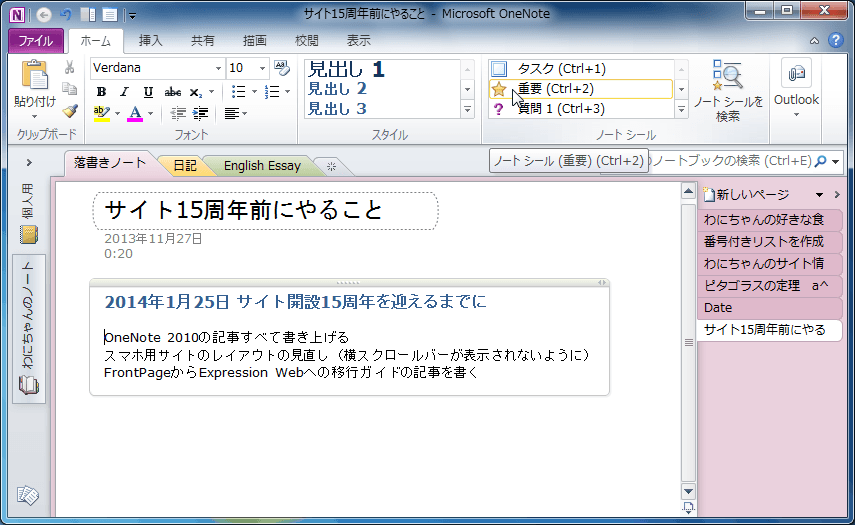
INDEX
コメント
※技術的な質問はMicrosoftコミュニティで聞いてください!

